Kako omogućiti Windows Sandbox u sustavu Windows 11
Možete omogućiti Windows Sandbox u sustavu Windows 11, sigurnom okruženju koje izolira pokrenute aplikacije od glavnog sustava. Iznimno je koristan za testiranje novih aplikacija i softvera u koje nemate povjerenja.
Oglas
Microsoft je prvi put predstavio Windows Sandbox u sustavu Windows 10. Možda ste već upoznati s tim. Ako ne, to je lagana privremena desktop sesija za izolirano pokretanje aplikacija po vašem izboru.
"Izolirano" znači da će aplikacija raditi bez pristupa datotekama, registru i drugim resursima vašeg glavnog Windows OS-a. Nakon što zatvorite Sandbox, on će automatski izbrisati sve podatke povezane s njim.
Zbog ove implementacije ne možete izravno pokrenuti aplikaciju u Windows Sandboxu. Morate ga instalirati u Sandbox prije pokretanja. Aplikacije koje ste već instalirali na svom glavnom računalu nisu dostupne iz Sandboxa.
Ovaj post će vam pokazati kako omogućiti značajku Windows Sandbox u sustavu Windows 11.
Omogućite Windows Sandbox u sustavu Windows 11
- pritisni Win + R tipke prečaca i tip
optionalfeatures.exeu dijaloški okvir Pokreni. Pogoditi Unesi.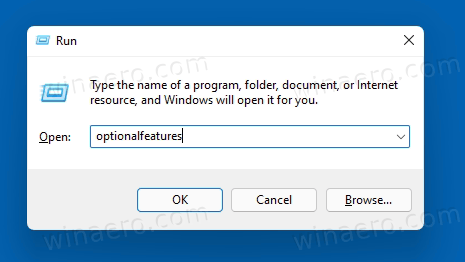
- Postavite kvačicu pored Windows Sandbox opciju da je omogućite i kliknite u redu.
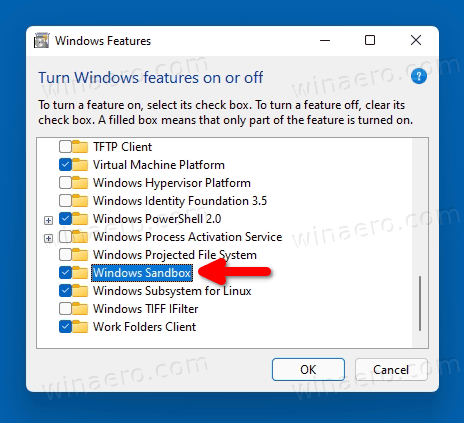
- Zatvori Značajke sustava Windows dijalog.

- Ponovno pokrenite OS da biste primijenili promjene.
Gotovo! Nakon ponovnog pokretanja, možete početi koristiti Sandbox. U nastavku pogledajte kako ga koristiti. No prije nego što počnemo, evo nekoliko alternativnih metoda za omogućavanje značajke Sandbox.
Omogućite Windows Sandbox pomoću PowerShell-a
- Pritisnite Win + S da otvorite Windows Search i upišete PowerShell.
- Kliknite na Pokreni kao administrator da ga započne povišeno.
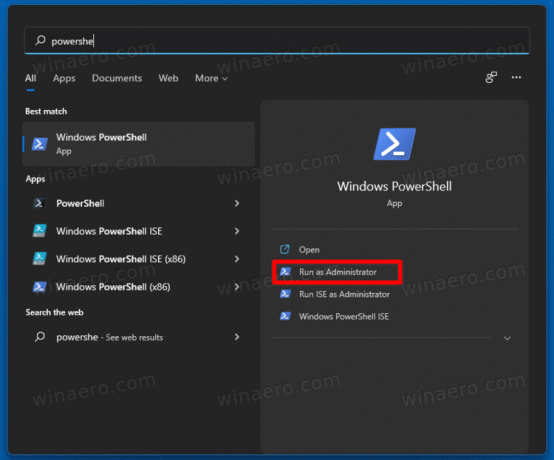
- Unesite sljedeću naredbu i pritisnite Unesi:
Omogući-WindowsOptionalFeature -Online -FeatureName "Containers-DisposableClientVM" -Sve.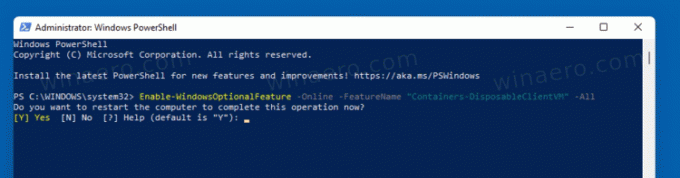
- Naredba poništavanja koja onemogućuje Sandbox izgleda ovako:
Onemogući-WindowsOptionalFeature -Online -FeatureName "Containers-DisposableClientVM" -Online. - Ako se od vas zatraži da ponovno pokrenete OS, upišite Y.
Ako to nije dovoljno, možete koristiti stari dobri naredbeni redak i DISM alat da omogućite tu značajku. pokazat ću ti kako.
Uključite Windows Sandbox s DISM-om
- U Windows Search (Win+S) upišite
cmd. - Potražite Naredbeni redak stavku, a zatim odaberite Pokreni kao administrator.
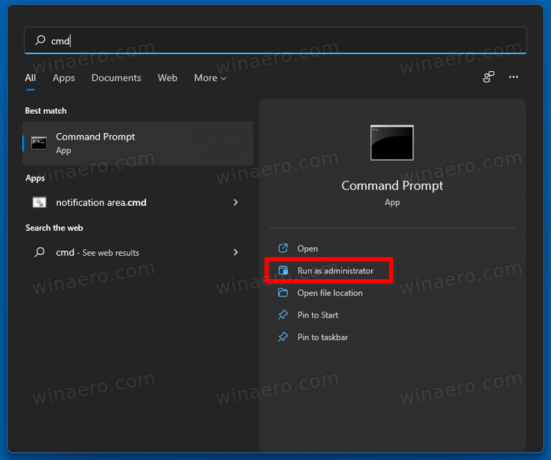
- Upišite sljedeću naredbu da omogućite Sandbox:
dism /online /Enable-Feature /FeatureName:"Containers-DisposableClientVM" -Sve.
- Ponovno pokrenite OS ako se od vas zatraži da primijenite promjenu.
- Konačno, naredba poništavanja za onemogućavanje značajke je d
ism /online /Disable-Feature /FeatureName:"Containers-DisposableClientVM".
Gotovo.
Omogućite Windows Sandbox u Windows 11 Home
- Preuzmite ZIP arhivu pod nazivom Sandbox Installer.zip. (H/t Deskmodder).
- Raspakirajte datoteke u bilo koju mapu po vašem izboru.
- Deblokirajte datoteke.
- Dvaput kliknite na datoteku Sandbox Installer.bat za aktiviranje značajke.
Kako radi
Batch datoteka registrira sve Sandbox pakete u sustavu Windows 11 Home i pokušava aktivirati izbornu značajku "Containers-DisposableClientVM" pomoću DISM-a. To bi s lakoćom trebalo omogućiti Windows Sandbox!
Sada ćemo vidjeti kako koristiti Windows Sandbox za pokretanje aplikacije koja ga koristi.
Kako koristiti Windows Sandbox
- Otvorite izbornik Start i pronađite Windows Sandbox.

- Kliknite njegovu ikonu i potvrdite UAC upit za pokretanje.
- Kopirajte aplikaciju koju želite pokrenuti, npr. neki instalacijski program ili izvršna datoteka, na glavnom računalu.
- Prijeđite na prozor Windows Sandbox i zalijepite datoteku. Također, možete izravno preuzeti datoteku pomoću preglednika Edge u Sandbox sesiji.

- Pokrenite aplikaciju u Sandboxu klikom na datoteku koju ste upravo zalijepili.
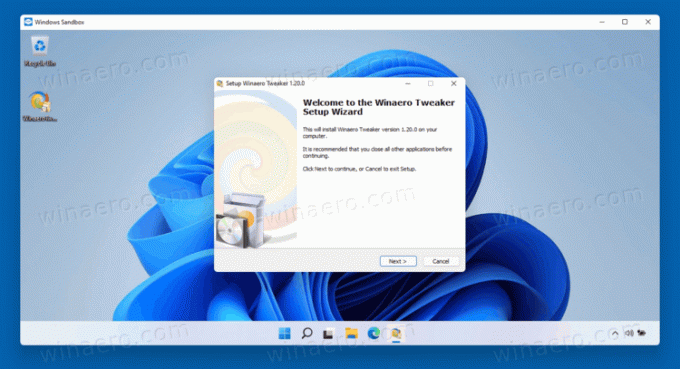
- Nakon što provjerite i testirate aplikaciju, možete jednostavno zatvoriti prozor Sandbox. Njegova će sesija biti uklonjena, a svi povezani podaci bit će uništeni.
Na kraju, želio bih napomenuti da Sandbox nije dostupan u kućnim izdanjima sustava Windows 11. Uključen je u Pro i Enterprise verzije OS-a.

